Spam ve Botları Engellemek için WordPress Sitenizde Google reCAPTCHA Nasıl Kullanılır?
Yayınlanan: 2022-11-15Düzenli bir internet kullanıcısıysanız, CAPTCHA testleriyle hiç karşılaşmamış olma ihtimaliniz çok düşüktür.
Çözmek bazen sinir bozucu olabilse de, otomatik komut dosyalarının bir siteyi spam veya kötü niyetli saldırılarla doldurmasını önlemenin çok iyi bir iş olduğunu unutmayalım. Google reCAPTCHA, çevrimiçi platformlar için böyle bir güvenlik önlemidir.
Bu makalenin amacı, Google reCAPTCHA'nın ne olduğu ve WordPress'te neden gerekli olduğu hakkında genel bir bakış sağlamaktır. Ayrıca bu güvenlik önleminin nasıl kurulacağının yanı sıra avantaj ve dezavantajlarını da tartışacağız.
Bir sonraki kısma geçelim –
CAPTCHA nedir?
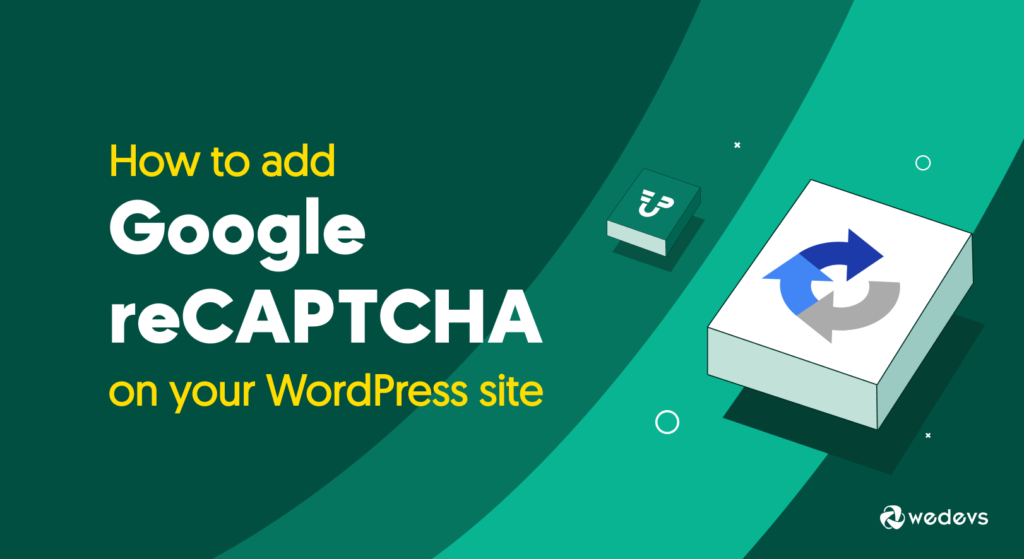
CAPTCHA, Bilgisayarları ve İnsanları Ayırmak için Tamamen Otomatik Genel Turing testi anlamına gelir.
Adından da anlaşılacağı gibi, insan ve makineyi ayırt etmek için bir sınav veya testtir. Bu nedenle, spam veya bot saldırısı gibi otomatikleştirilmiş etkinlikleri önlemek için kullanabileceğiniz bir güvenlik önlemidir.
CAPTCHA teknolojisinin temel amacı, herhangi birini çevrimiçi hizmetleri kötüye kullanmaktan caydırmaktır. Ve bir çevrimiçi hizmetin kötüye kullanılması genellikle bazı programlar veya betikler tarafından gerçekleştirildiğinden, ihtiyacımız olan şey bu tür programlara değil insanlara karşı bir engeldir.
CAPTCHA'nın yaptığı, yalnızca insanların geçebileceği ve botların geçemeyeceği bir meydan okuma ortaya koymaktır.
reCAPTCHA nedir ve neden WordPress'te kullanmalısınız?
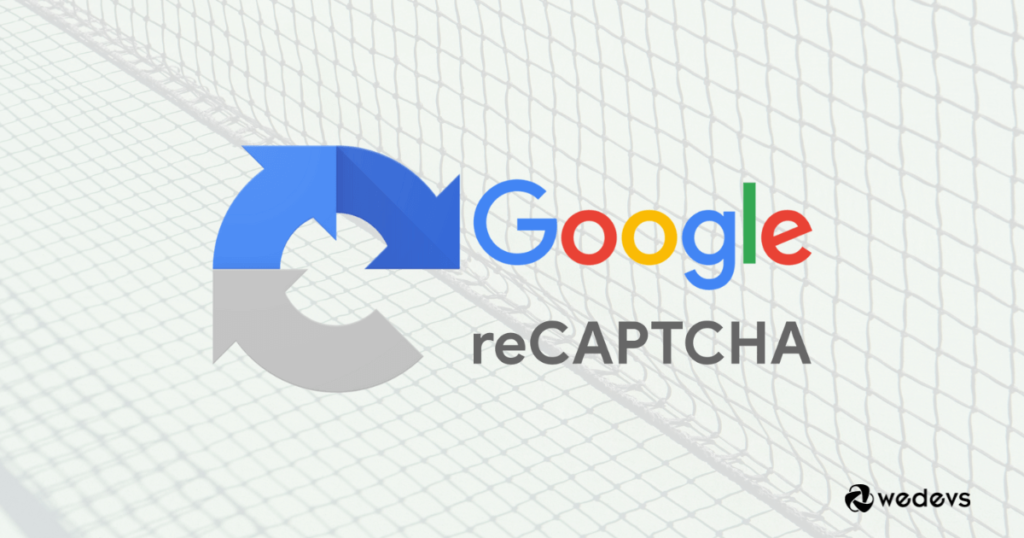
Google, reCAPTCHA adlı ücretsiz bir CAPTCHA hizmeti oluşturmuştur. Makine öğrenimini kullanarak sürekli gelişen uyarlanabilir bir sistemdir. Test vermek yerine, bot mu yoksa insan mı olduğunu belirlemek için aktivite, imlecin hareketi, tıklama için geçen süre vb. dikkate alınır. Geleneksel CAPTCHA testlerinden daha az sürtünme yaratır.
Şimdi bir WordPress sitesi için olmazsa olmaz mı diye merak ediyorsanız, o zaman birkaç senaryodan bahsedelim.
WordPress genellikle blog siteleri için kullanılır. Ve her blogda bir yorum bölümü var. Bu bölümün spam içerikli yorumlarla dolmasını istemiyorsanız reCAPTCHA iyi bir çözüm olabilir.
Bir WordPress web sitesi, çeşitli amaçlar için çeşitli formlar içerir. İstismarcılar genellikle bu formlara tekrarlayan yanıtlar göndermeye çalışır. Ancak Google reCAPTCHA bunu engelleyebilir. Aynısı, anketler veya diğer kullanıcı tarafından oluşturulan içerikler için de geçerlidir.
Sahte kullanıcıların bir web sitesine ne kadar zararlı olduğunu söylemeye gerek yok. reCAPTCHA, botları ve otomatik komut dosyalarını engellerken yalnızca insanların web sitenize kaydolmasına izin verir.
reCAPTCHA kullanmanın artıları ve eksileri
WordPress sitenizde reCAPTCHA kullanmanın birçok artısı ve eksisi vardır. Başlıca avantajları –
- Ücretsiz: En büyük avantajlarından biri, herhangi bir ek aracın yüklenmesini veya bakımını gerektirmeyen ücretsiz bir çözüm olmasıdır.
- Güvenlik: Kayıt formları ve yorum bölümleri olan web siteleri için bu test, spam, dolandırıcılık veya kötüye kullanımı etkili bir şekilde önlemek için ek bir güvenlik katmanıdır.
- Esneklik: Farklı test türleri mevcuttur ve yönetici olarak web sitenizin formlarında hangi seçeneği kullanacağınızı seçebilirsiniz.
- Bütünlük: İstenmeyen trafiği ve tekrarlayan yanıtları filtreleyerek web sitenizin bütünlüğünü korumanıza yardımcı olur.
Öte yandan, dikkate alınması gereken bazı eksiler de var. Örneğin,
- Kaçırılan Gönderimler: Kullanıcılar CAPTCHA kodunu deşifre etmekte sorun yaşıyorsa, bir web sitesi geçerli kullanıcıları veya gönderileri kaçırabilir.
- Kullanıcı Deneyimi: Başka bir dezavantaj, kullanıcılar için dikkat dağıtıcı olabilmesidir. Her form göndermek veya yeni bir WordPress sitesine kaydolmak istediklerinde tamamlamaları gereken ekstra bir adımla, deneyim sinir bozucu olabilir.
- GDPR Sorunu: Avrupa'da veya Genel Veri Koruma Yönetmeliği'ne (GDPR) uyan herhangi bir ülkedeyseniz, Google reCAPTCHA sizin için bir seçenek olmayabilir. Çünkü reCAPTCHA, GDPR uyumluluğuyla çelişebilecek çok sayıda kullanıcı verisi toplar. Bu nedenle, sitenizde kullanmadan önce GDPR uyumlu olduğundan emin olun.
Bu durumda alternatif bir Captcha çözümü kullanabilirsiniz. WP User Frontend, hem Math Captcha hem de Really Simple CAPTCHA eklentisini destekler. Böylece formlarınızda da kullanabilirsiniz.
Google reCAPTCHA'yı WordPress Sitenize Nasıl Eklersiniz?
WP User Frontend, Google reCAPTCHA için yerleşik desteğe sahiptir. Google reCAPTCHA'nın en son sürümü daha kullanıcı dostudur ve kullanımı daha az can sıkıcıdır. Bu yüzden bu sürümü kullanmanızı öneririz. İşte devam etmeniz için gereken adımlar -

1. Adım: Google reCAPTCHA'da oturum açma
İlk olarak, Kullanıcı Ön Ucu → Ayarlar → Genel Seçenekler'e gidin, reCAPTCHA Site Anahtarı ve Gizli Anahtar alanlarını göreceksiniz. Bu alanların altında, Buraya kaydolun bağlantısını tıklayın. Sizi hemen yönetici sayfasına götürmesi gerekir. Değilse, https://www.google.com/recaptcha/admin/ burayı tıklayın. Google hesabınızla giriş yapın veya kaydolun.
2. Adım: Web siteniz için anahtarlar oluşturma
Şimdi formu bir etiketle doldurmaya başlayın. Gelecekte onu tanımanıza yardımcı olacak herhangi bir isim verin. Kullanmak istediğiniz reCAPTCHA türünü seçin. Şu anda, WP User Frontend reCAPTCHA v2'yi desteklemektedir. Bu, üç tür doğrulama sunar. Tercih ettiğinizi seçin.
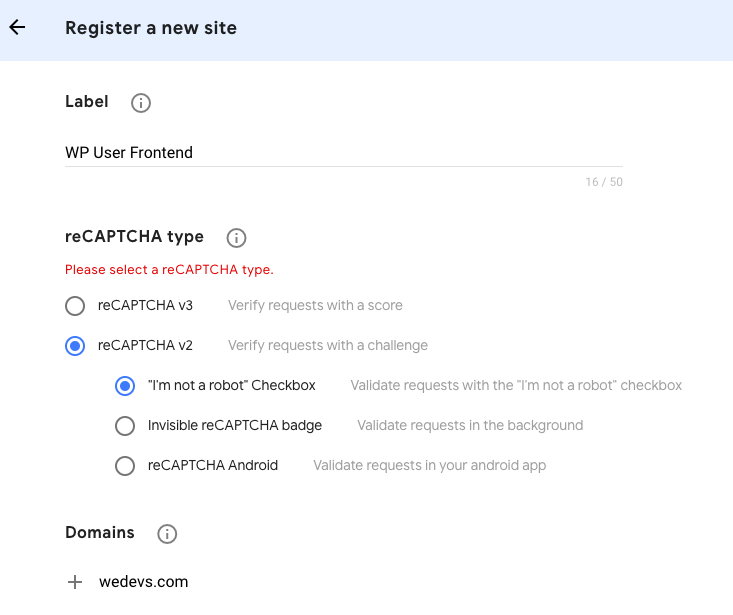
Alan adınızı ekleyin. Lütfen unutmayın, herhangi bir yol, bağlantı noktası, sorgu veya parça eklemeniz gerekmez; yalnızca wedevs.com gibi geçerli bir alan adı eklemeniz gerekir.
Ana alan adına yapılan kayıt, alt alan adları için de çalışır. Bu, docs.wedevs.com, demo.wedevs.com vb. için ayrı girişler yapmanıza gerek olmadığı anlamına gelir. Sadece wedevs.com için bir anahtar oluşturmak tüm alt alan adları için çalışacaktır.
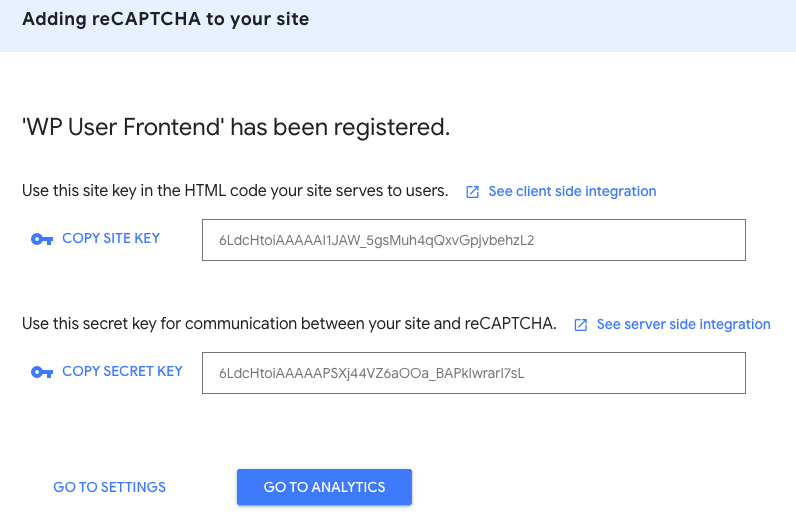
Formu gönderdikten hemen sonra siteye ve gizli anahtarlara sahip olacaksınız. Şimdi tek ihtiyacınız olan bunları tek tek kopyalayıp WP User Frontend ayarlarına yapıştırmak.
3. Adım: WP User Frontend ayarlarını yapılandırma
Şimdi Kullanıcı Ön Ucu → Ayarlar → Genel Seçenekler'e geri dönün. Alanları bulmak için aşağı kaydırın – reCAPTCHA Site Anahtarı ve reCAPTCHA Gizli Anahtarı . Onları Google'dan yeni aldığınız anahtarlarla doldurun.
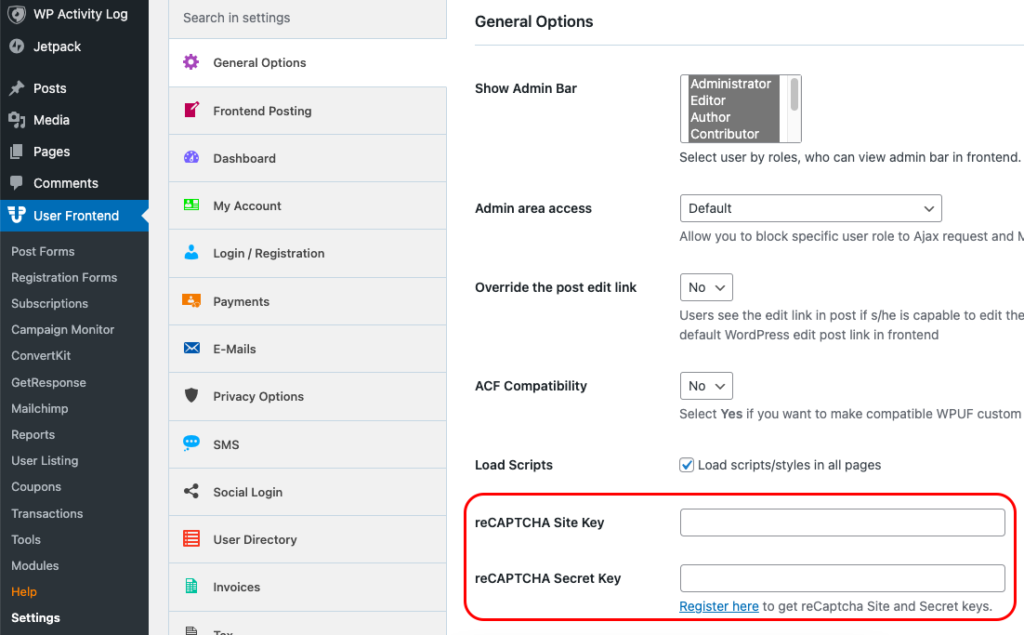
Değişiklikleri Kaydet düğmesine basın ve yapılandırmayı bitirdiniz.
4. Adım: Google reCAPTCHA'yı WordPress formlarınızda kullanma
Peki, şimdi reCAPTCHA'nızı nerede kullanıyorsunuz?
Hem Gönderi Formları hem de Kayıt Formları için Kullanıcı Ön Ucu menüsü altında, bu reCaptcha alan öğesini bulacaksınız.
Bu alanı yeni bir formda kullanın veya buradan kolayca mevcut formlarınıza ekleyin.
Adı ve E-posta alanlarını içeren bir kayıt formunu düzenlediğimizi varsayalım. Şimdi sağ tarafta, bu forma eklenebilecek tüm alan öğelerini göreceğiz.
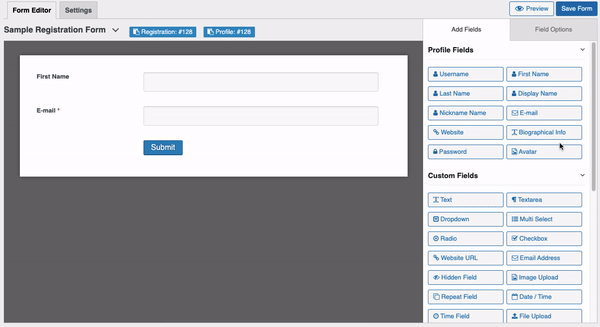
"Diğerleri" bölümüne kaydırarak "reCaptcha" öğesini de bulacağız. Bunu formumuza ekleyelim ve kaydedelim.
Böylece, ön uçta bu form şu şekilde görünecektir:
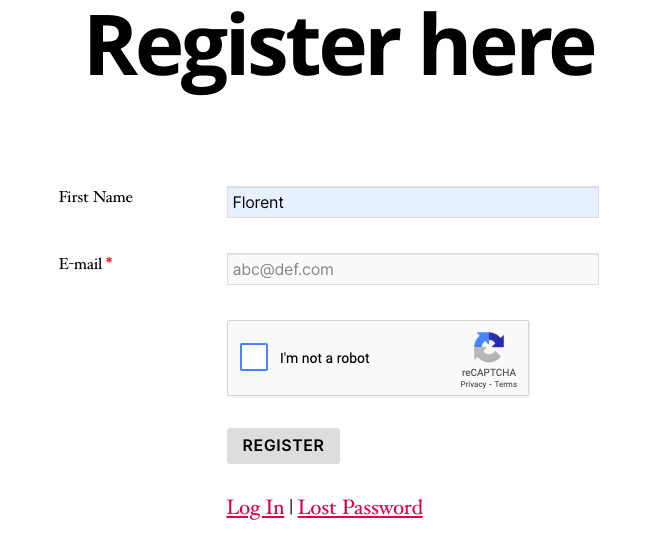
WP User Frontend kullanarak WordPress formlarınız için Google reCAPTCHA'yı kurmak işte bu kadar kolay. Umarım reCAPTCHA'nın neden gerekli olduğu ve WP Kullanıcı Ön Ucu kullanılarak kolayca nasıl etkinleştirileceği hakkında genel bir fikriniz vardır.
Halihazırda WP User Frontend Pro kullanmıyorsanız, konuk gönderilerini, kayıt formlarını, kullanıcı profillerini ve çok daha fazlasını yönetmek için bugün edinin.
Sarma
CAPTCHA, çevrimiçi spam ve kötüye kullanımlarla mücadele etmek için harika bir araçtır. Ancak bunun eksiksiz bir güvenlik çözümü olmadığına dikkat etmek önemlidir. Sistemi kandırmak ve bir testi kandırmak hala mümkündür.
Ancak Google reCAPTCHA gibi modern CAPTCHA hizmetleri, giderek daha akıllı hale gelen botlarla savaşmak için sürekli olarak gelişmektedir. Bu nedenle, WordPress sitenizin kayıt ve gönderi formunu spam'den korumaya yardımcı olabilecek harika bir çözümdür.
ReCAPTCHA'nın WordPress web siteleri için bir zorunluluk olduğunu düşünüyor musunuz? Yorum bölümünde bize bildirin.
